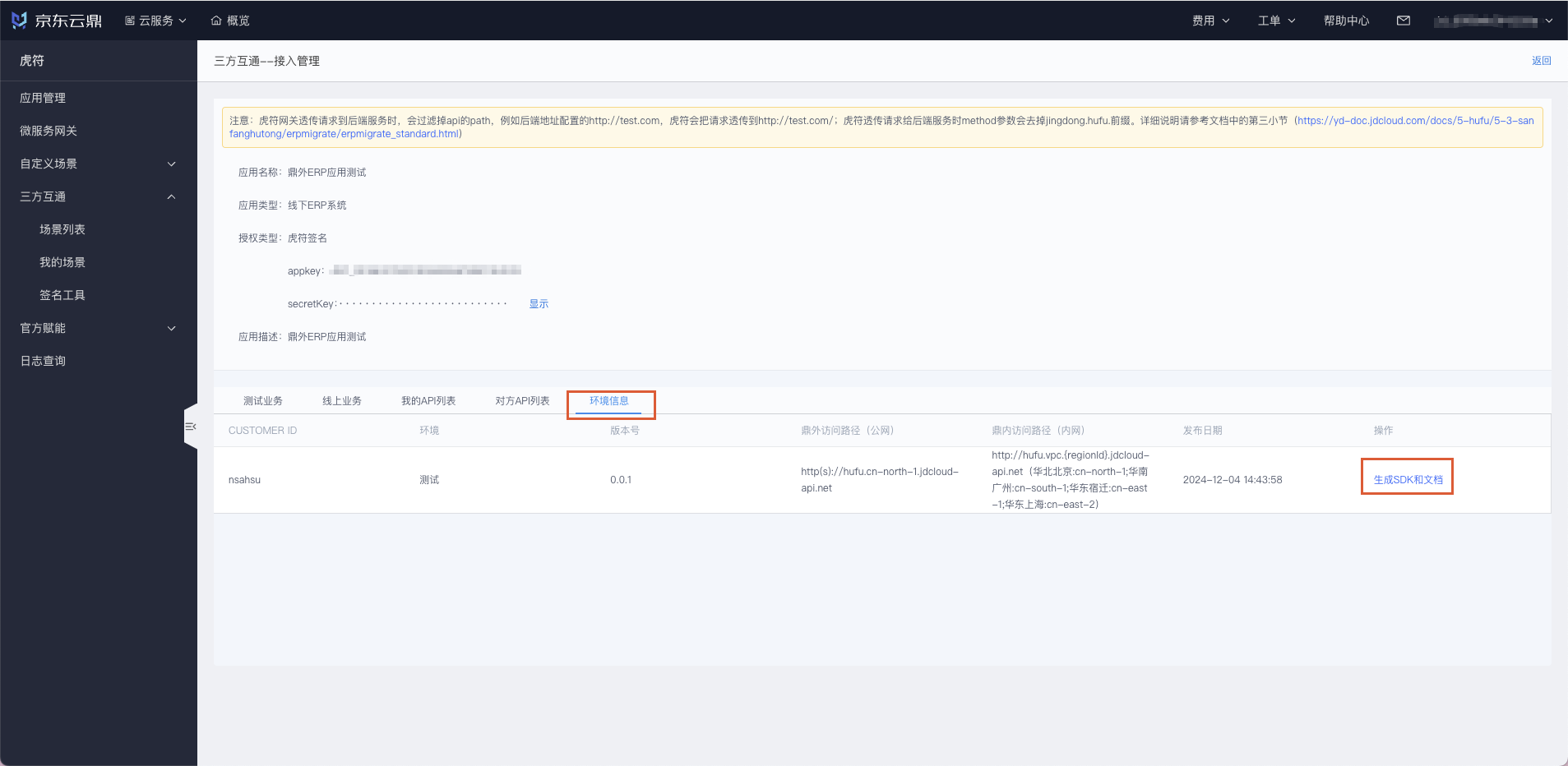虎符-ERP多平台融合服务对接说明
ERP系统想要获取京东内部的敏感/非敏感数据时,ERP需要将鼎内ERP应用、鼎外ERP应用接入虎符,并按照虎符规定的接口标准实现相关的数据出鼎接口。通过虎符不影响正常业务的有限的出鼎开放,仅为满足相关数据的安全标准(详见OMS/ERP软件数据安全标准)。
本文档从鼎内ERP应用和鼎外ERP应用两个视角,描述用户使用虎符ERP多平台融合服务的对接步骤。
一、入驻云鼎
虎符作为云鼎的一个业务组件,接入虎符官方赋能场景需要先入驻云鼎(入鼎方案及流程:https://yd-doc.jdcloud.com/)提交入驻审核后联系云鼎运营审核,如已入驻跳过此步骤。
二、虎符-ERP多平台融合服务对接
入驻成功后登陆虎符控制台,虎符控制台地址:https://hufu-yd-console.jdcloud.com/#/hufu/list。
2.1 创建应用
1、鼎内ERP应用
1)点击左侧菜单栏“应用管理”按钮进入虎符“应用列表”界面,点击“创建应用”按钮进入创建应用界面。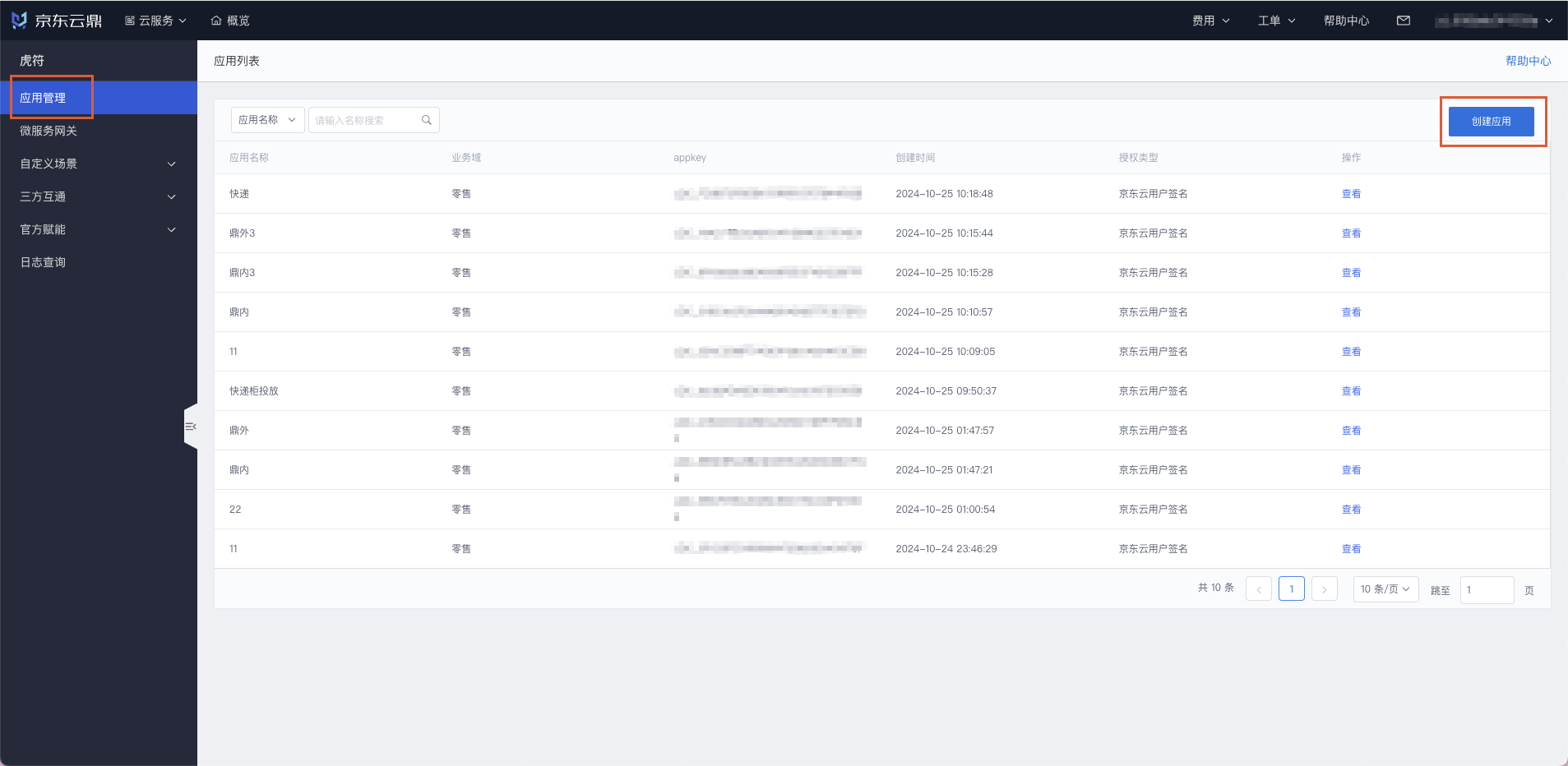
2)填写应用相关信息,选择业务域,应用名称自定义,应用类型选择“ERP系统”,点击授权类型,选择一个京东云Access Key,点击确定。
(* 注:虎符应用依赖于京东云accessKey,如果删除或禁用京东云accessKey,会导致虎符应用不可用!AccessKey管理页面:https://uc.jdcloud.com/account/accesskey )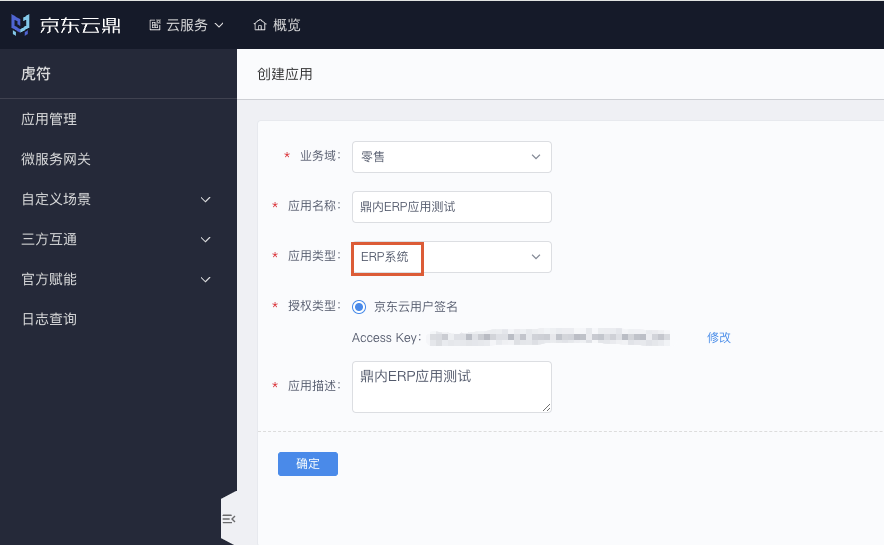
2、鼎外ERP应用
1)点击左侧菜单栏“应用管理”按钮进入虎符“应用列表”界面,点击“创建应用”按钮进入创建应用界面。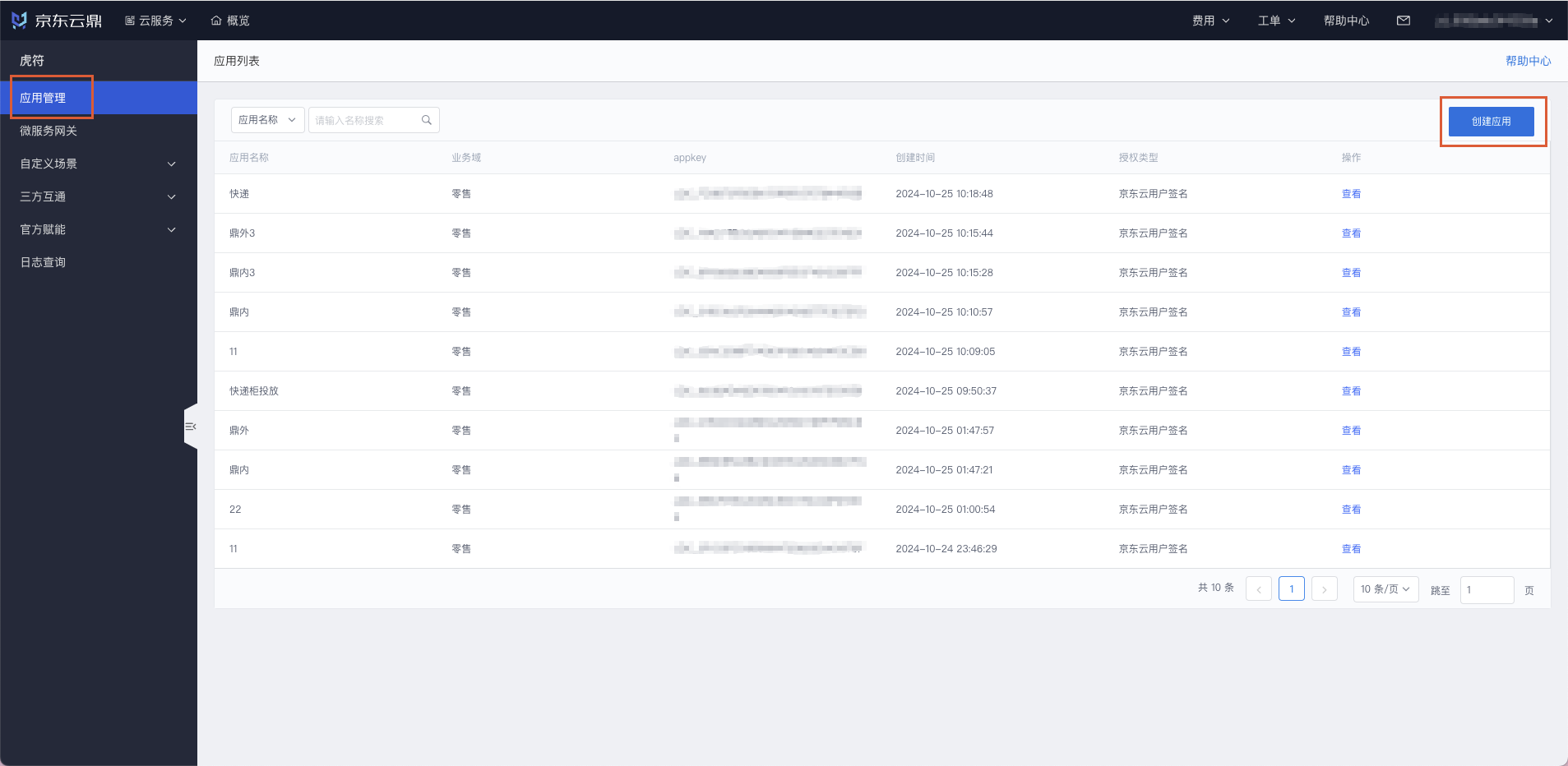
2)填写应用相关信息,选择业务域,应用名称自定义,应用类型选择“线下ERP系统”,点击授权类型,选择一个京东云Access Key,点击确定。
(* 注:虎符应用依赖于京东云accessKey,如果删除或禁用京东云accessKey,会导致虎符应用不可用!AccessKey管理页面:https://uc.jdcloud.com/account/accesskey )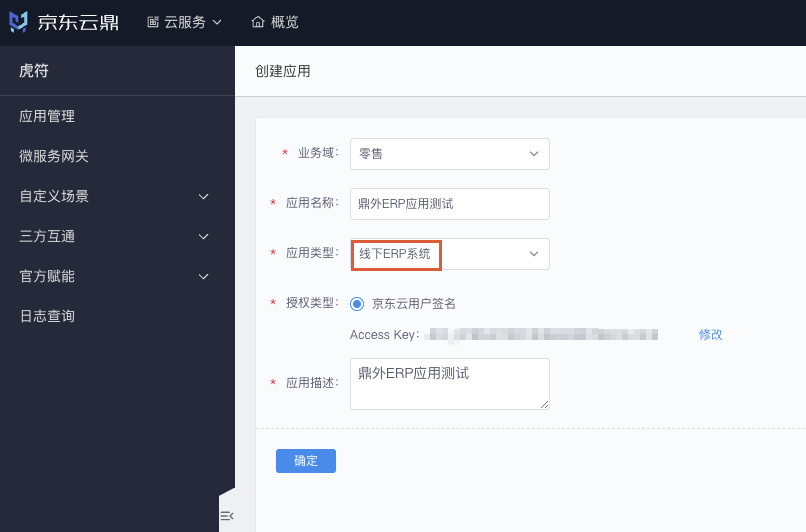
2.2 场景接入
1、鼎内ERP应用
1)点击左侧菜单栏“三方互通”->“场景列表”,进入三方互通场景列表,点击「虎符ERP多平台融合服务」场景对应的“申请接入”按钮。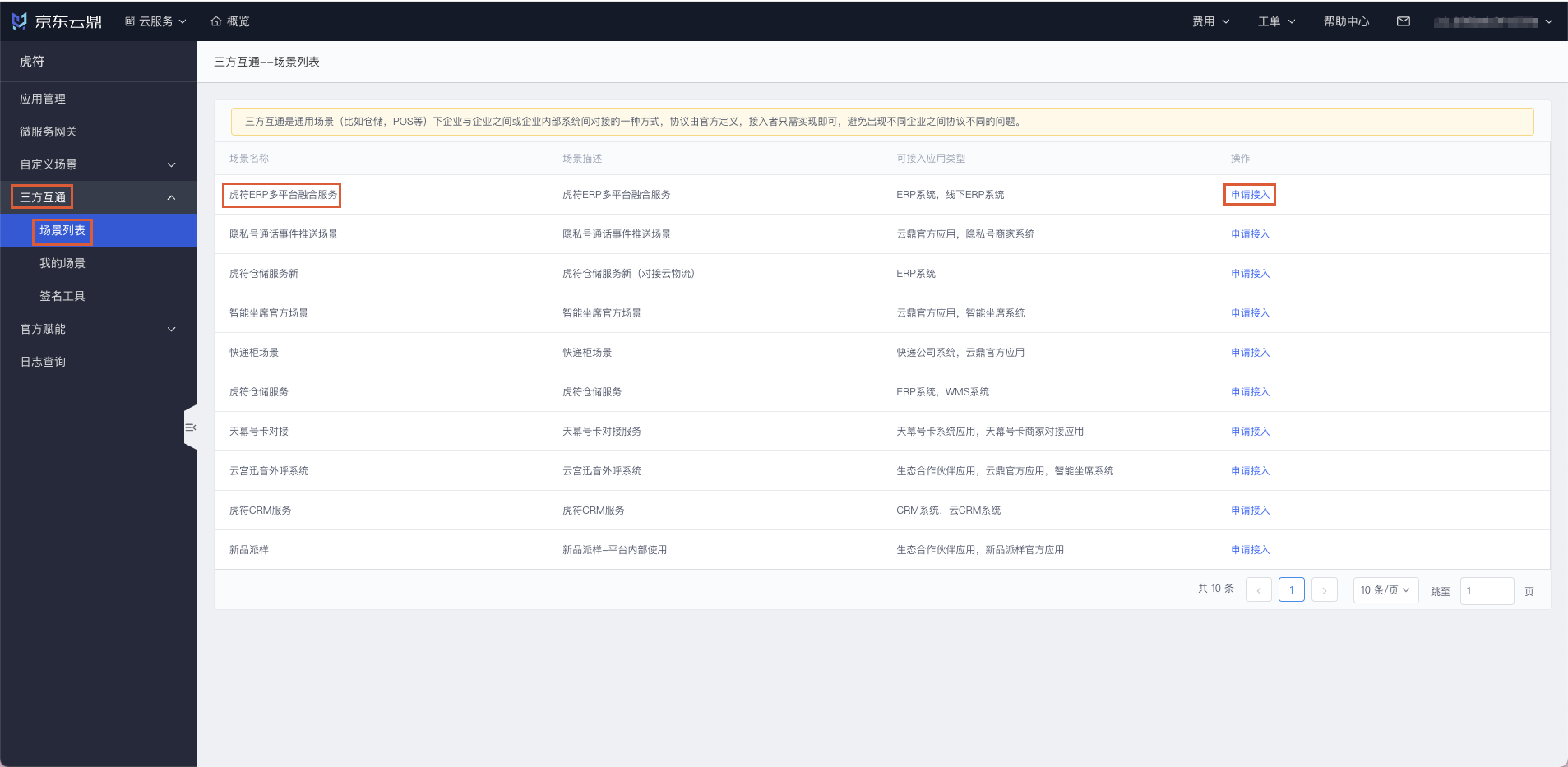
2)「场景名称」选择「虎符ERP多平台融合服务」,「选择应用」选择鼎内应用,点击确定。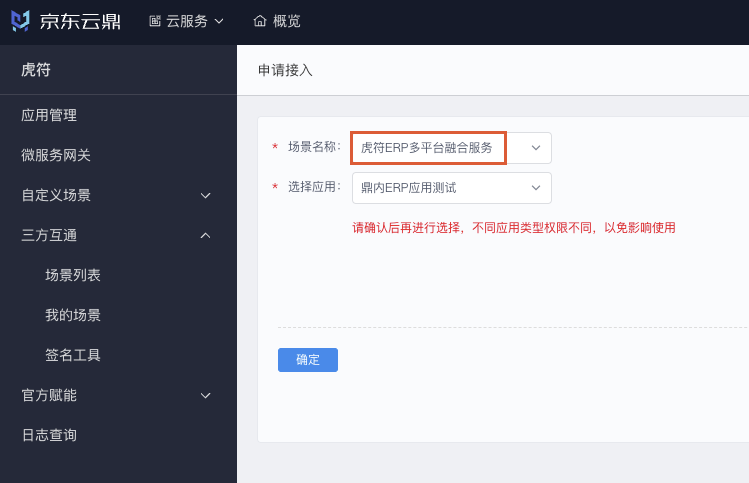
2、鼎外ERP应用
1)点击左侧菜单栏“三方互通”->“场景列表”,进入三方互通场景列表,点击「虎符ERP多平台融合服务」场景对应的“申请接入”按钮。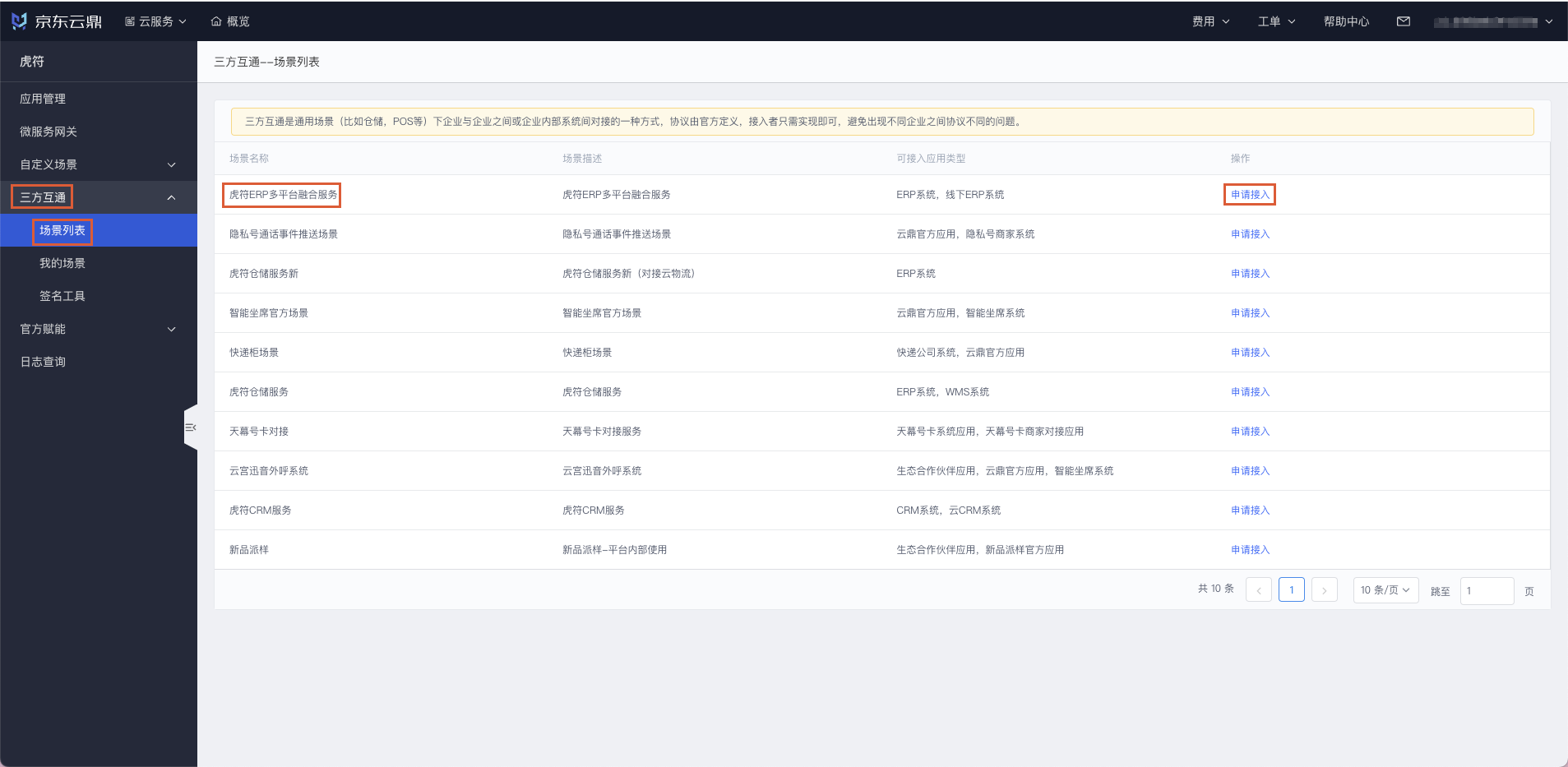
2)「场景名称」选择「虎符ERP多平台融合服务」,「选择应用」选择鼎外应用,点击确定。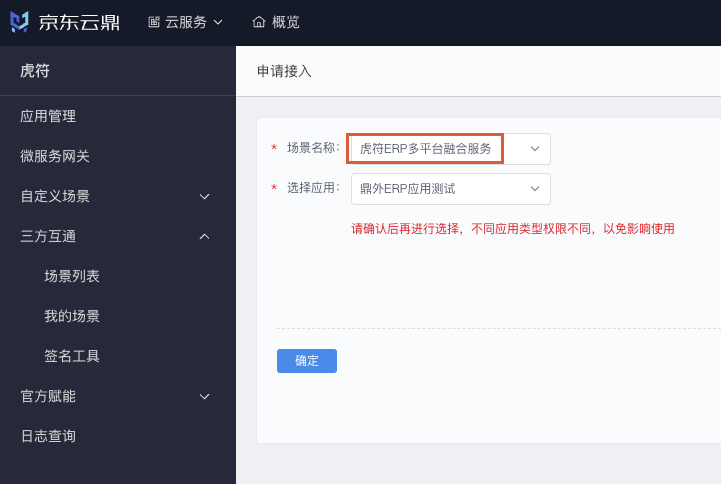
2.3 应用对接
鼎内ERP应用为【申请对接上线】角色,鼎外ERP应用为【审核对接上线】角色。
1、鼎内ERP应用
1)点击左侧菜单栏“三方互通”->“我的场景”,进入三方互通-我的场景列表,点击已接入虎符ERP多平台融合服务的鼎内ERP应用,对应的“接入管理”按钮。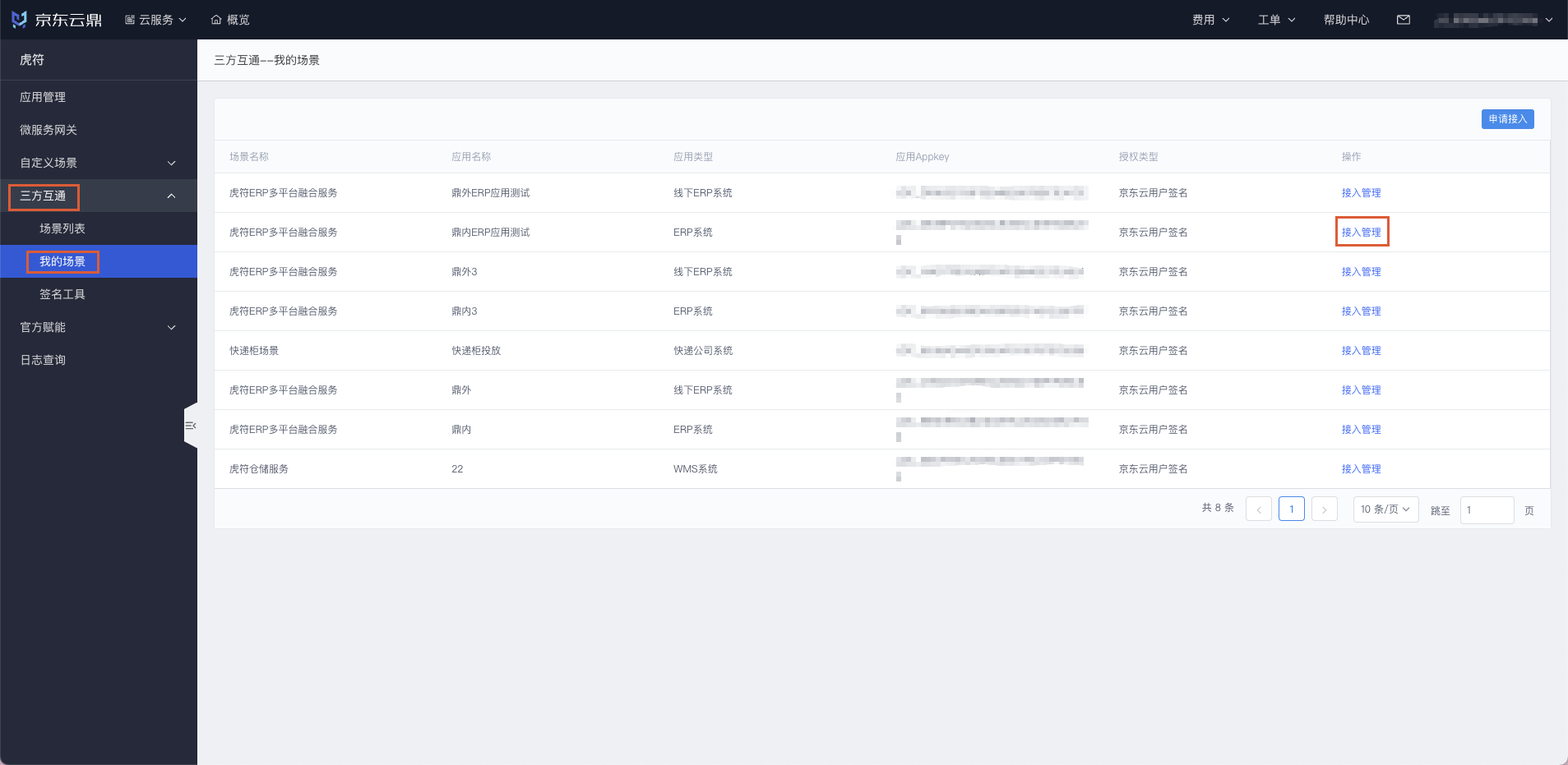
2)点击「上线申请」。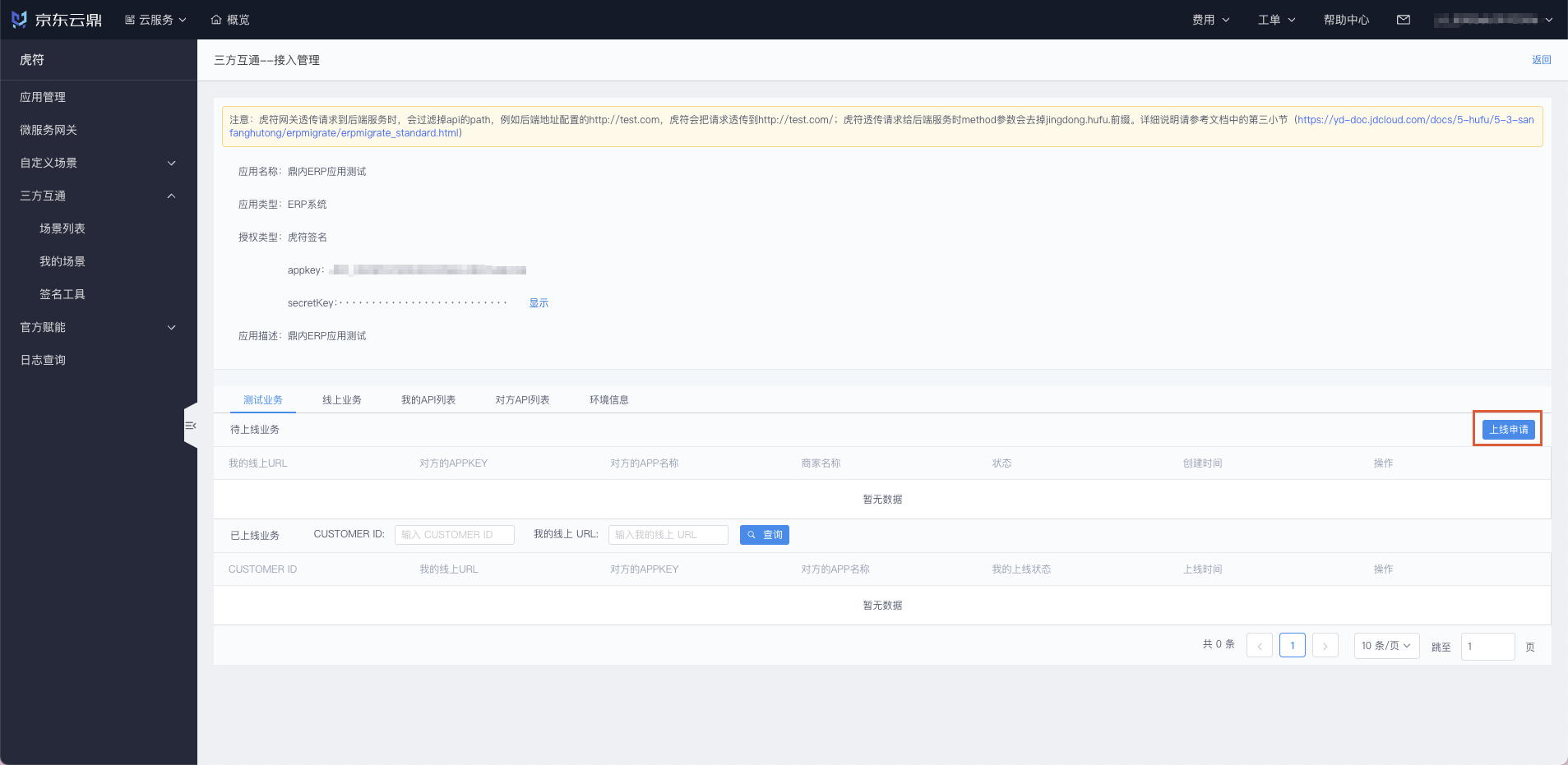
3)「商家信息」:填写商家名称、商家PIN、对方appkey(要对接的鼎外 ERP应用的appkey)。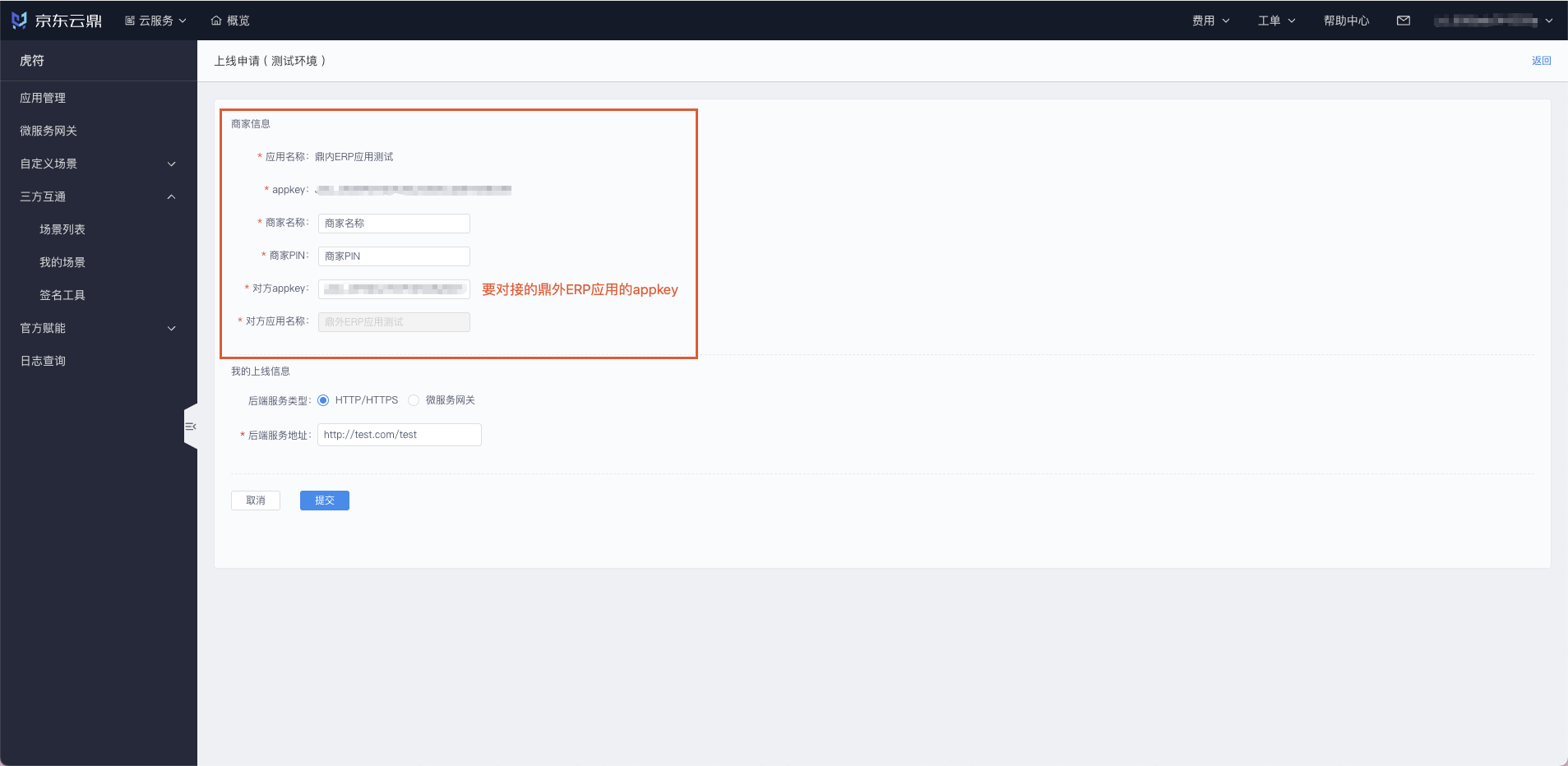
「我的上线信息」:填写鼎内 ERP服务的地址。
若选择HTTP/HTTPS类型,需填写公网地址。例如:http://test.com/test 域名后可以加path;
若选择微服务网关(需额外购买),可实现虎符网关通过内网访问鼎内服务。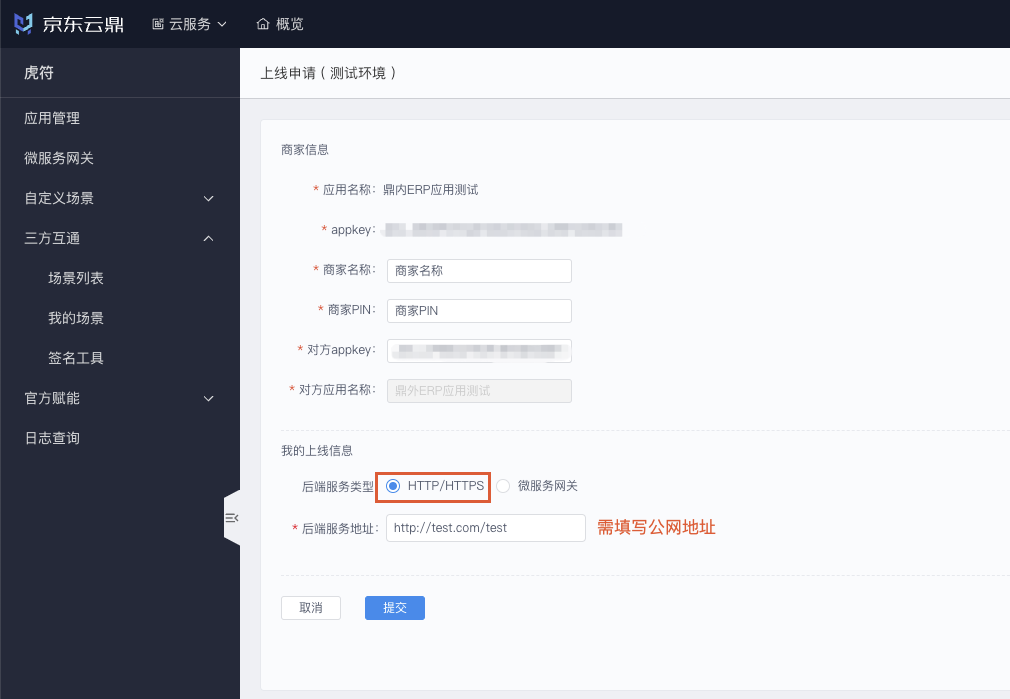
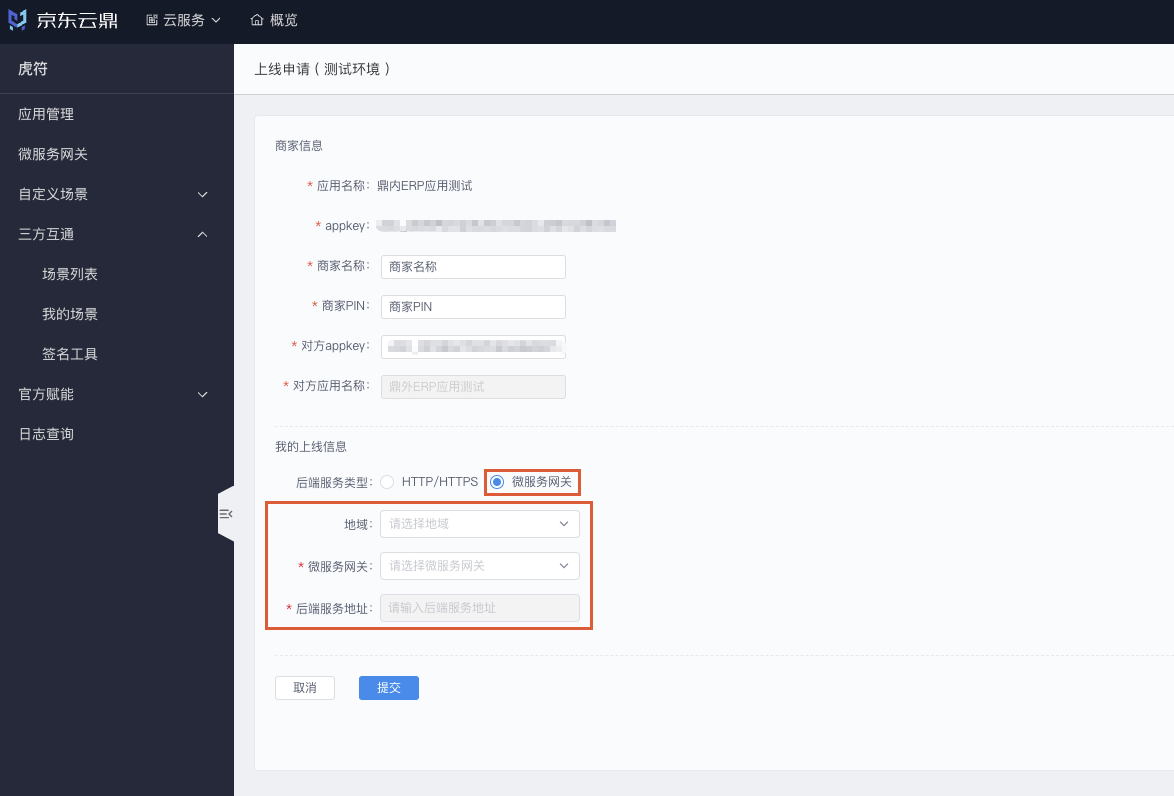
4)提交后,可在鼎内ERP应用的接入管理页面,查看审核状态和删除申请。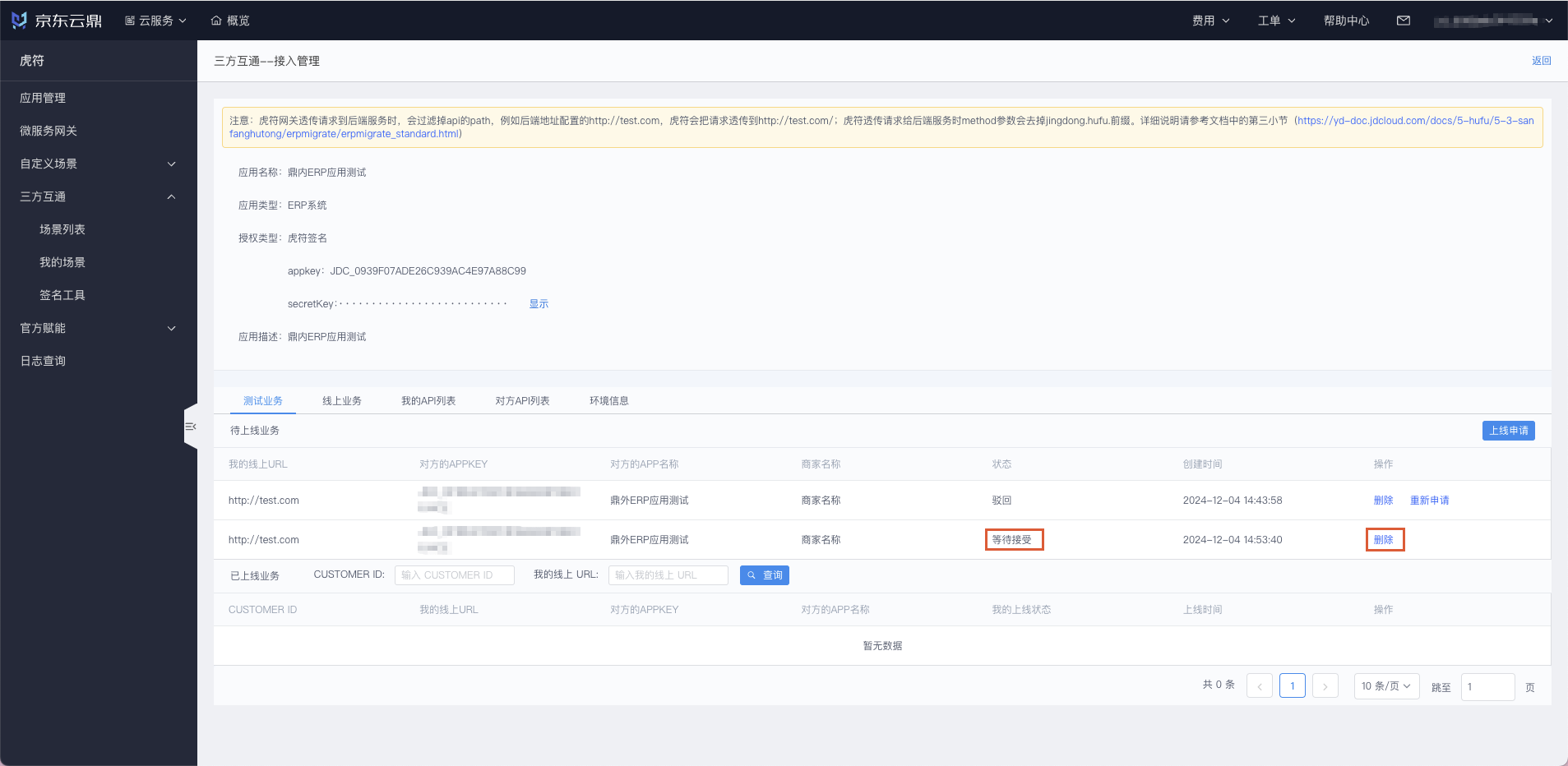
5)若申请被驳回,可重新申请。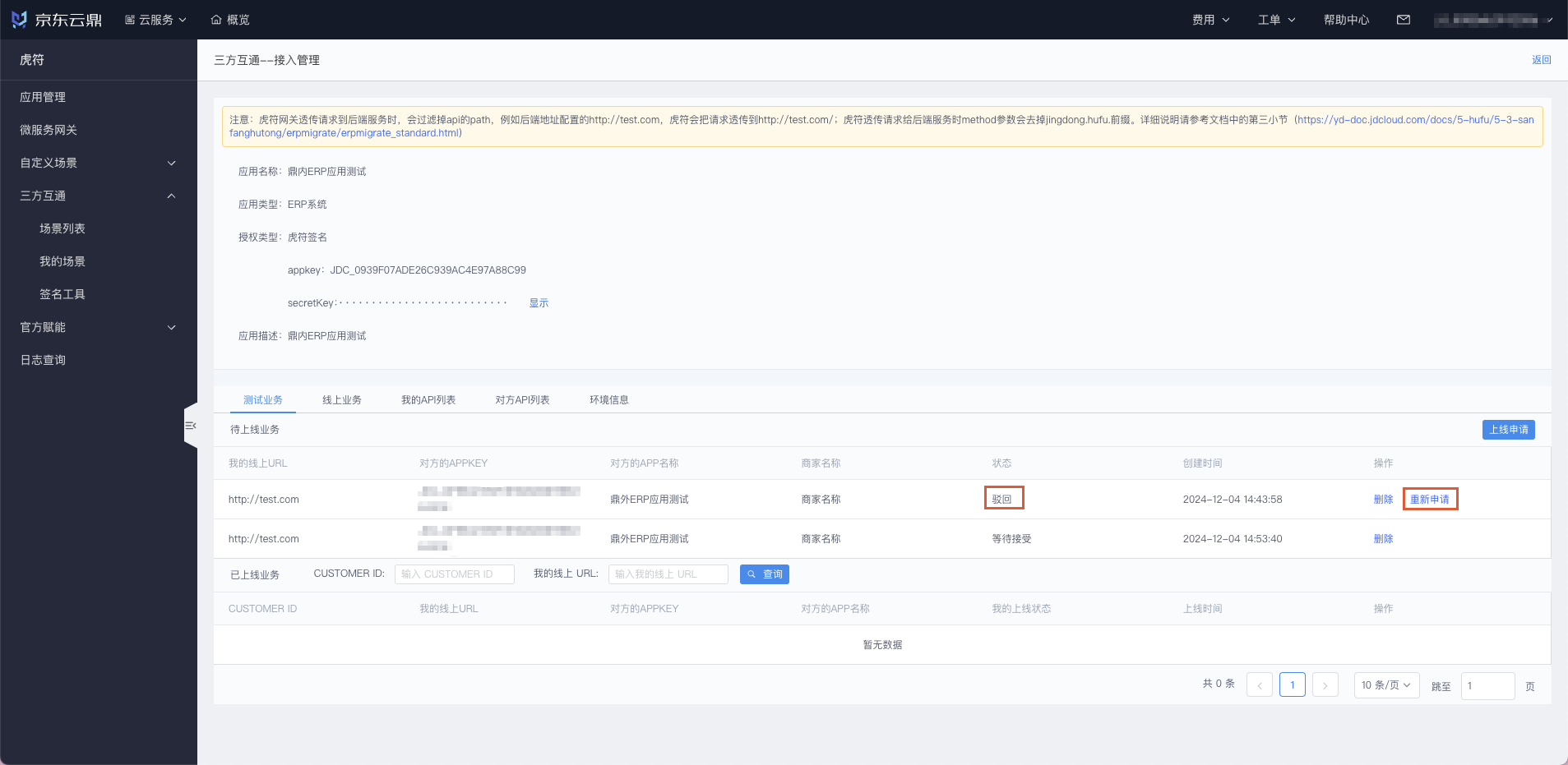
重新申请页面,自动带入上次申请填写的信息,用户可在此基础进行修改。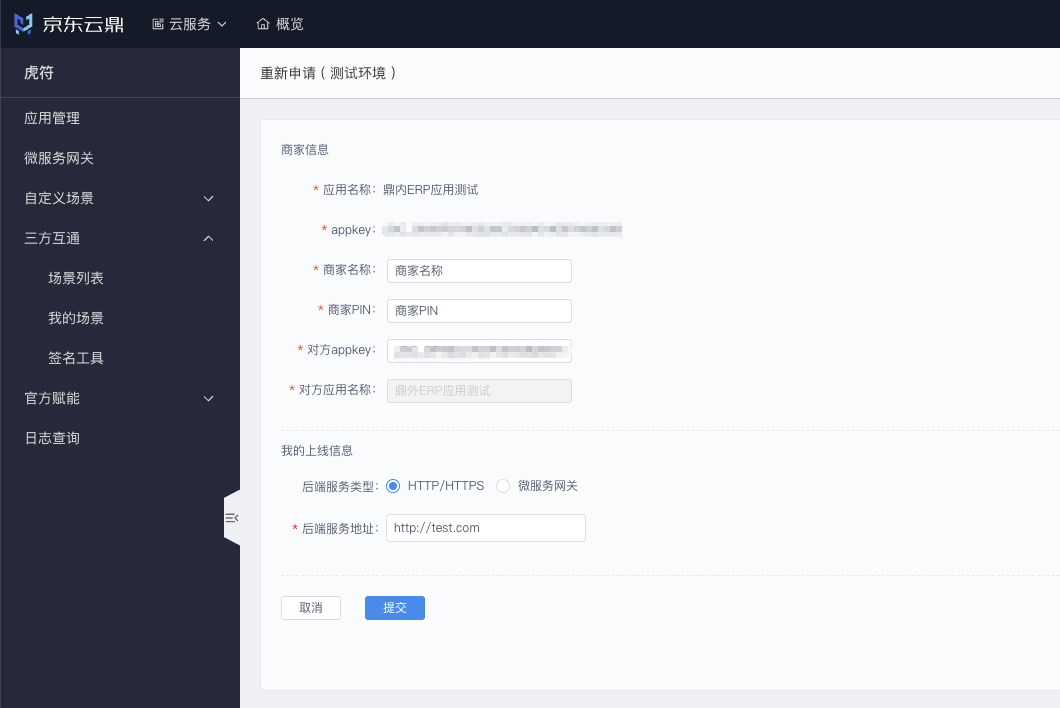
6)若申请被通过,鼎内ERP应用对接业务状态为「上线」;点击「修改」,可修改上线信息。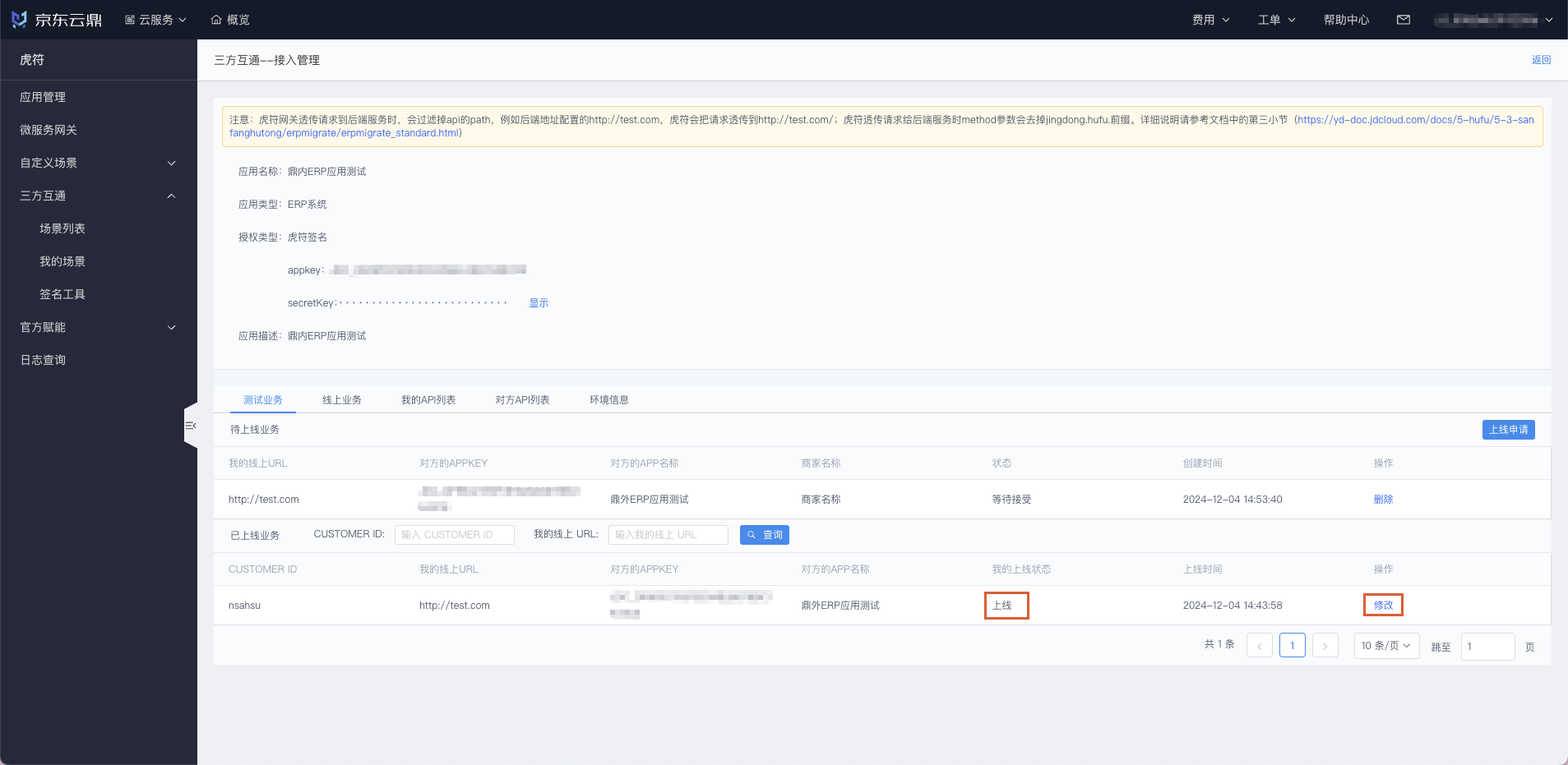
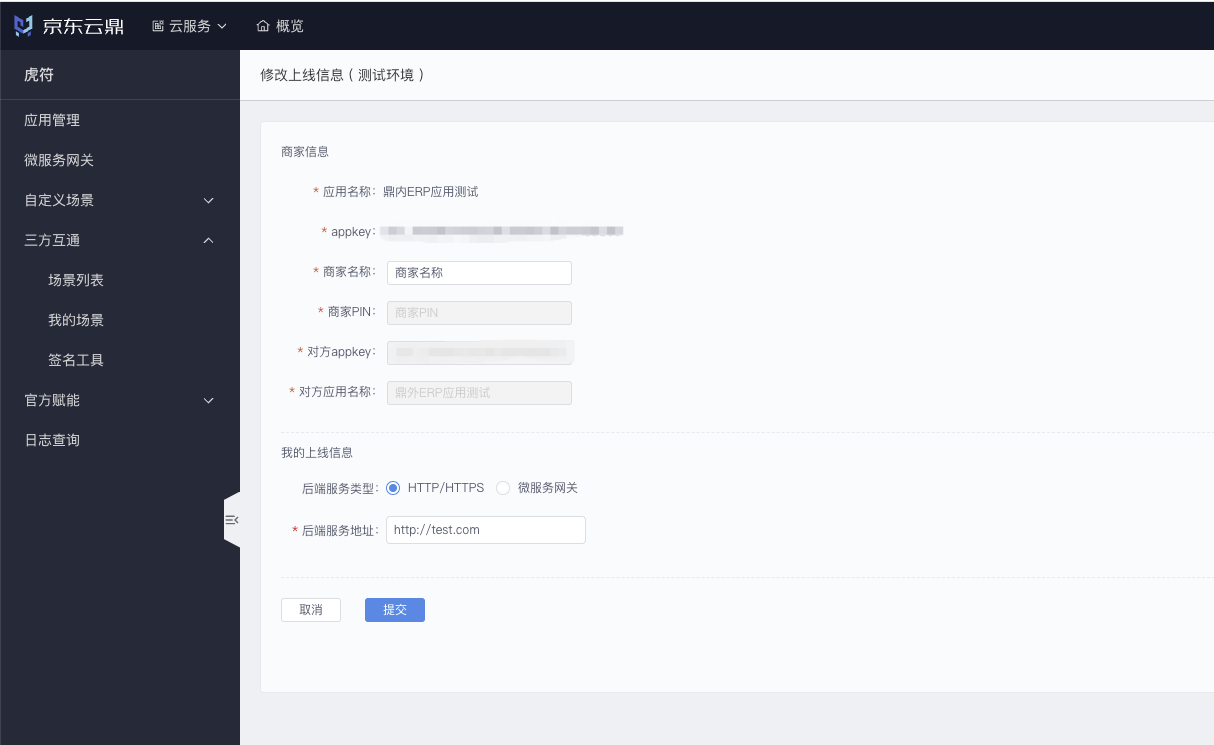
点击「环境信息」,可查看上线业务的调用地址,下载SDK和文档。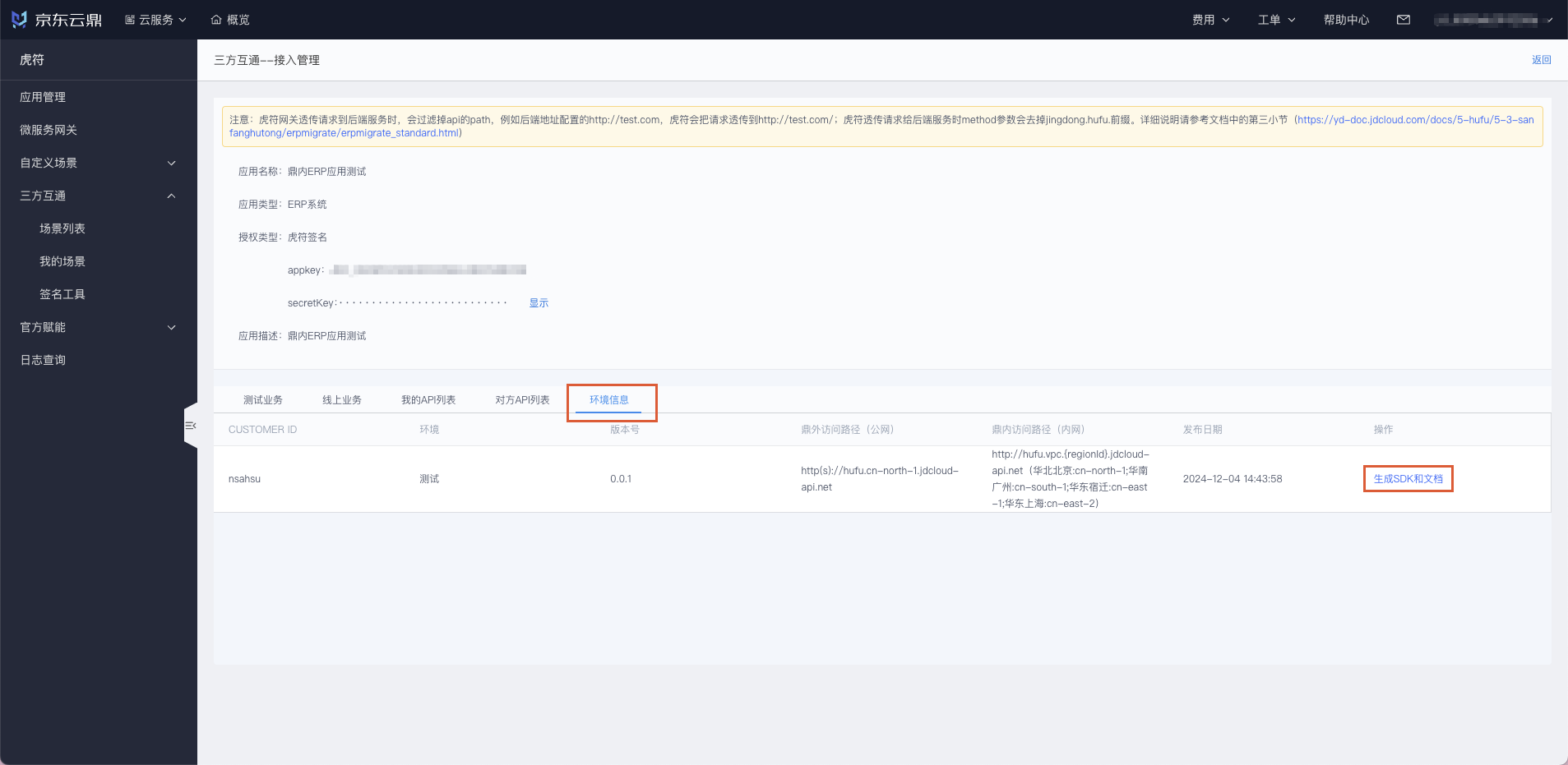
2、鼎外ERP应用
1)点击左侧菜单栏“三方互通”->“我的场景”,进入三方互通-我的场景列表,点击已接入虎符ERP多平台融合服务的鼎外ERP应用,对应的“接入管理”按钮。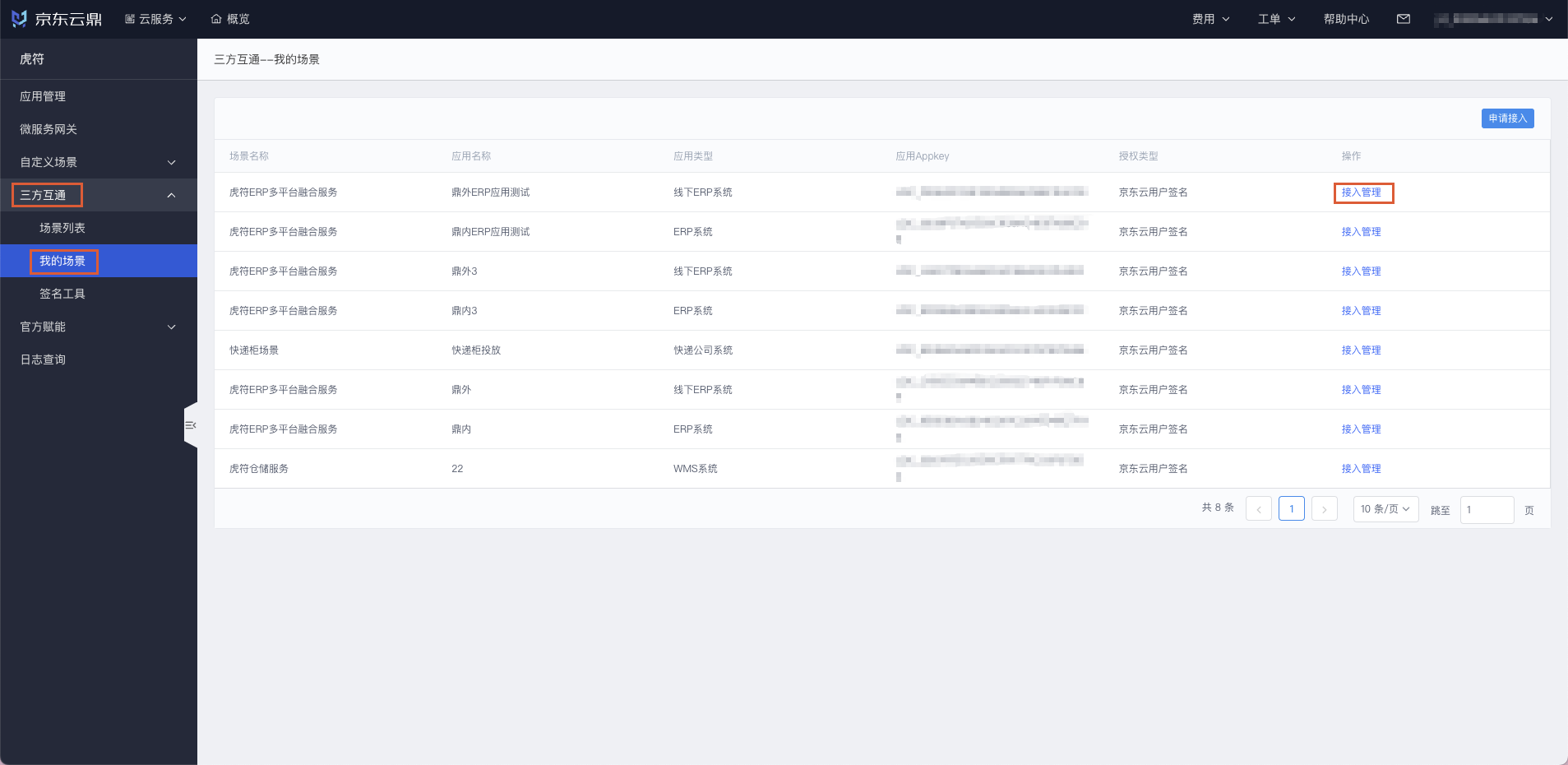
2)审核鼎内ERP应用的上线申请。
3)审核申请页面可进行取消、驳回、提交三种操作。
取消:返回鼎外ERP应用接入管理页面,仍可对该条申请进行审核。
驳回:驳回审核后,该条审核不能进行其他操作;鼎内ERP应用对该条申请进行「重新申请」操作后,才可继续审核。
提交:填写「后端服务地址」和「customer ID」后,点击提交,完成鼎内外ERP的对接。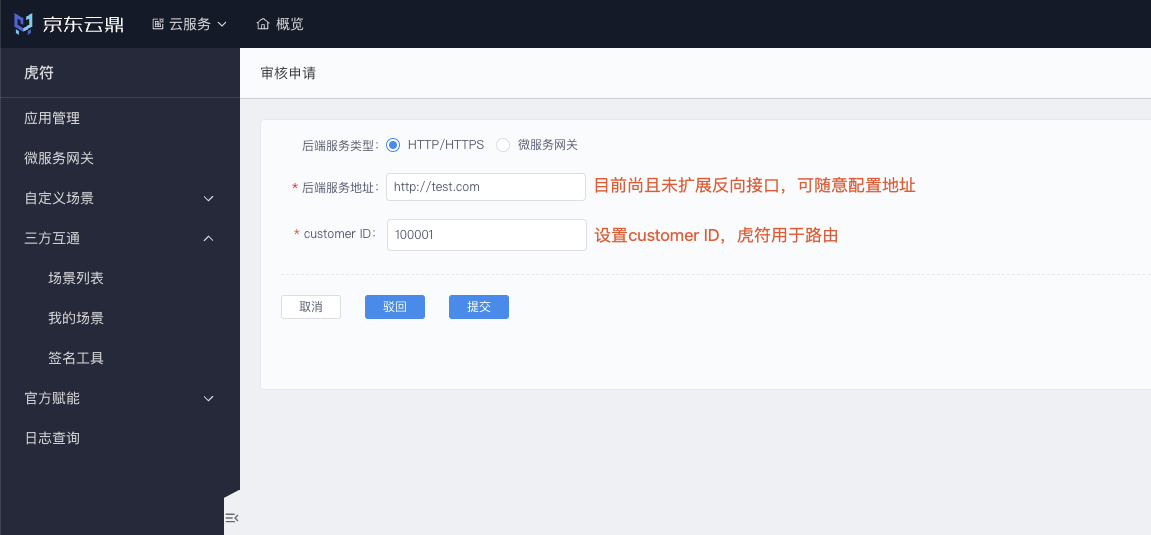
4)审核提交后,鼎外ERP应用对接业务状态为「上线」;点击「修改」,可修改审核申请。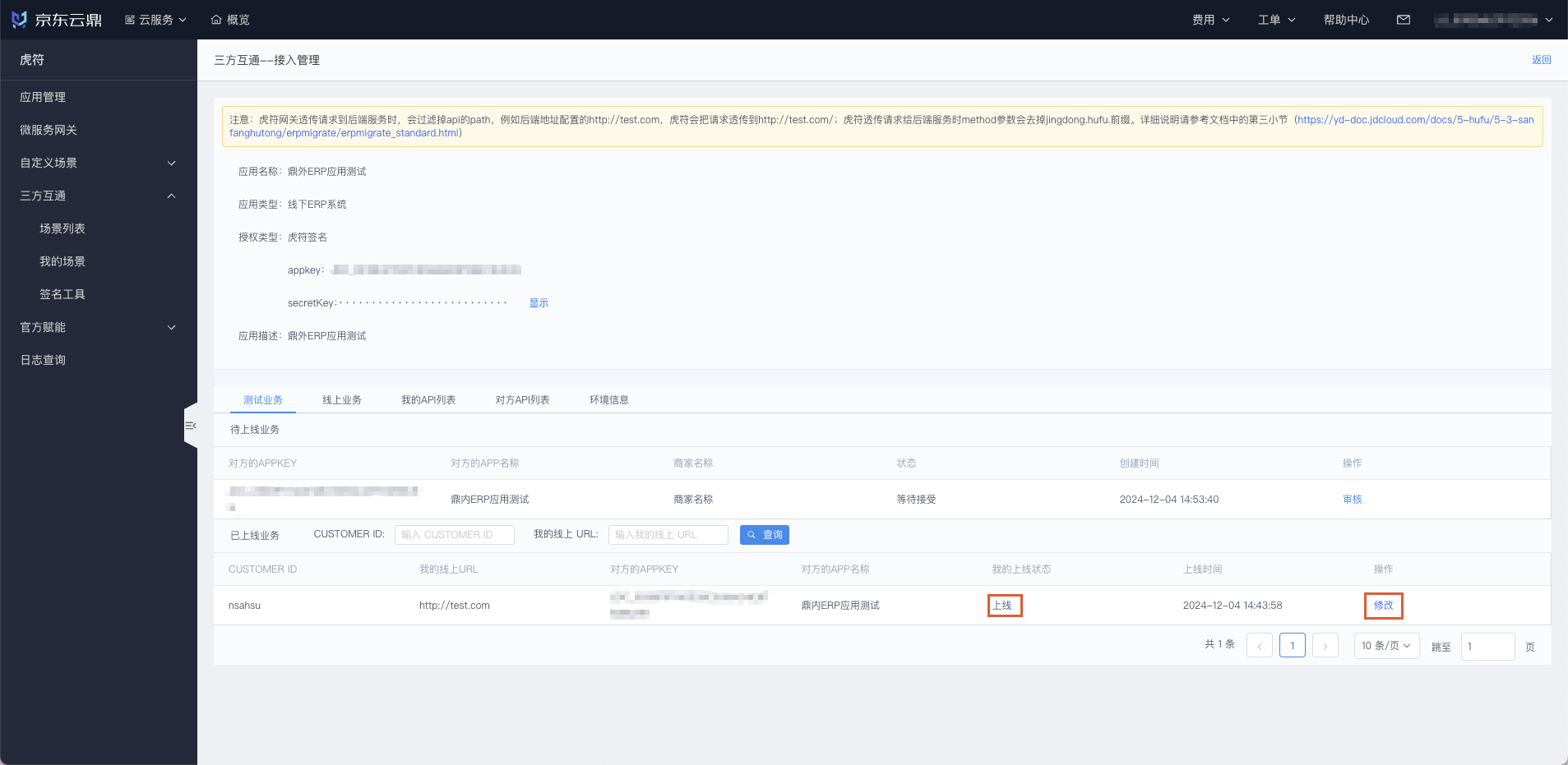
5)点击「环境信息」,可查看上线业务的调用地址,下载SDK和文档。